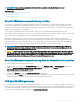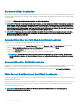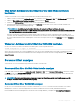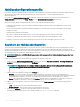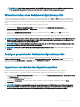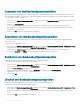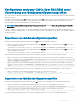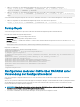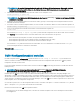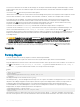Users Guide
ANMERKUNG: Um die Einstellungen anzuzeigen, die in der XML-Datei gespeichert werden, wählen Sie das gespeicherte
Prol im Abschnitt Gespeicherte Prole aus, und klicken Sie in der Spalte Prole anzeigen auf Anzeigen.
Wiederherstellen eines Gehäusekongurationsprols
Sie können die Konguration eines Gehäuses wiederherstellen, indem Sie die Backup-Datei (.xml oder .bak) auf der lokalen Management
Station oder auf der Netzwerkfreigabe, auf der die Gehäusekonguration gespeichert ist, importieren. Die Kongurationen umfassen alle
Eigenschaften des Gehäuses, die unter Verwendung der CMC Web-Schnittstelle, der RACADM-Befehle und der Einstellungen verfügbar
sind.
Führen Sie zum Wiederherstellen der Gehäusekonguration die folgenden Schritte aus:
1 Rufen Sie die Seite Gehäusekongurationsprole auf. Klicken Sie im Abschnitt Konguration wiederherstellen >
Gehäusekonguration wiederherstellen auf Durchsuchen, und wählen Sie die Backup-Datei aus, um die gespeicherte
Gehäusekonguration zu importieren.
2 Klicken Sie auf Konguration wiederherstellen, um eine verschlüsselte Backup-Datei (.bak) oder eine .xml-Datei mit einem
gespeicherten Prol auf den CMC hochzuladen.
Nach erfolgreichem Abschluss des Wiederherstellungsvorgangs kehrt die CMC Web-Schnittstelle zur Anmeldeseite zurück.
ANMERKUNG: Wenn die Backup-Dateien (.bak) von früheren Versionen des CMC auf die neueste Version des CMC hochgeladen
werden, auf dem FIPS aktiviert ist, müssen Sie alle 16 lokalen CMC-Benutzerkennwörter neu kongurieren. Das Kennwort des
ersten Benutzers wird hingegen auf „calvin“ zurückgesetzt.
ANMERKUNG: Wenn ein Gehäusekongurationsprol von einem CMC, der die FIPS-Funktion nicht unterstützt, auf einen CMC
mit aktiviertem FIPS importiert wird, bleibt FIPS im CMC aktiviert.
ANMERKUNG: Wenn Sie den FIPS-Modus im Gehäusekongurationsprol ändern, wird DefaultCredentialMitigation
aktiviert.
Anzeigen gespeicherter Gehäusekongurationsprole
Rufen Sie zum Anzeigen der auf der Netzwerkfreigabe gespeicherten Gehäusekongurationsprole die Seite
Gehäusekongurationsprole auf. Wählen Sie im Abschnitt Gehäusekongurationsprole > Gespeicherte Prole das Prol aus, und
klicken Sie in der Spalte Prol anzeigen auf Anzeigen. Die Seite Einstellungen anzeigen wird angezeigt. Weitere Informationen über die
angezeigten Einstellungen nden Sie in der
CMC-Online-Hilfe.
Importieren von Gehäusekongurationsprolen
Sie können auf einer Netzwerkfreigabe gespeicherte Gehäusekongurationsprole in eine Management Station importieren.
Gehen Sie folgendermaßen vor, um ein auf einer Remote-Dateifreigabe gespeichertes Prol in den CMC zu importieren:
1 Rufen Sie die Seite Gehäusekongurationsprole auf. Klicken Sie im Abschnitt Gehäusekongurationsprole > Gespeicherte Prole
auf Prol importieren.
Der Abschnitt Prol importieren wird angezeigt.
2 Klicken Sie auf Durchsuchen, um auf das Prol an dem erforderlichen Standort zuzugreifen und klicken Sie dann auf Prol
importieren.
ANMERKUNG
: Sie können Gehäusekongurationsprole unter Verwendung von RACADM importieren. Weitere Informationen
nden Sie im RACADM-Befehlszeilenreferenzhandbuch zum Chassis Management Controller für Dell PowerEdge M1000e mit
dem Titel
Chassis Management Controller for Dell PowerEdge M1000e RACADM Command Line Reference Guide
.
Den CMC kongurieren 105